Ръководство за стъпка по стъпка за инсталиране на Linux от USB флаш устройство
Дисковете за инсталиране на Linux на персонален компютър или лаптоп почти не използват. Много по-лесно е да запишете изображение на USB флаш устройство и бързо да инсталирате нова операционна система. В този случай не е нужно да се занимавате с устройство, което обикновено не може да бъде и за надраскан диск също няма да се притеснявате. Следвайки проста инструкция, можете лесно да инсталирате Linux от сменяемо устройство.
съдържание
Инсталиране на Linux от флаш устройство
На първо място, трябва да имате устройство, форматирано в FAT32. Неговият обем трябва да е поне 4 GB. Също така, ако все още нямате изображение в Линукс, тогава интернет ще бъде на правилната скорост в точното време.
Форматирането на носители в FAT32 ще ви помогне с нашите инструкции. Става дума за форматиране в NTFS, но процедурите ще бъдат еднакви, но винаги трябва да изберете опцията "FAT32"
Урокът: Как да форматирате USB флаш устройство в NTFS
Имайте предвид, че при инсталиране на Linux на лаптоп или таблет, това устройство трябва да е включено в електрически контакт.
Стъпка 1: Изтеглете разпределението
Изтеглянето на изображение от Ubuntu е по-добре от официалния сайт. Винаги можете да намерите текущата версия на операционната система, без да се притеснявате за вируси. ISO файлът тежи около 1,5 GB.
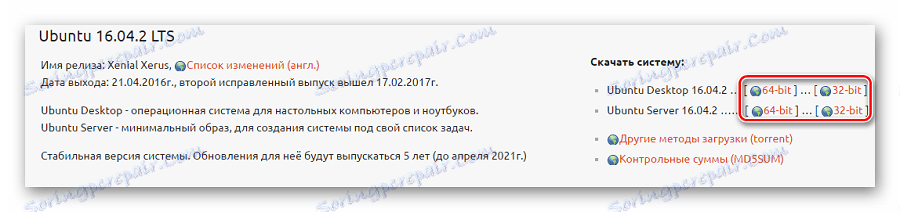
Прочетете още: Инструкции за възстановяване на изтрити файлове на USB флаш устройство
Стъпка 2: Създайте стартиращо USB флаш устройство
Не е достатъчно само да хвърлите изтегленото изображение върху USB флаш устройство, то трябва да бъде написано правилно. За тези цели можете да използвате един от специалните помощни програми. Като пример, вземете програмата UNetbootin , За да изпълни задачата, направете следното:
- Поставете USB флаш устройството и стартирайте програмата. Проверете "Дисково изображение" , изберете "ISO Стандарт" и намерете изображението на компютъра. След това задайте USB флаш устройство и кликнете върху "Ok" .
- Ще се появи прозорец със състоянието на записа. Кликнете върху "Изход", когато приключите. Сега файловете за разпространение ще се появят на флаш устройството.
- Ако на Linux се създаде стартиращо флаш устройство, можете да използвате вградената програма. За да направите това, въведете заявката "Създаване на диск за зареждане" в търсенето на приложения - резултатите ще бъдат необходимата помощна програма.
- В него трябва да посочите изображението, използвано от USB флаш устройството, и да кликнете върху бутона "Създаване на стартиращ диск" .
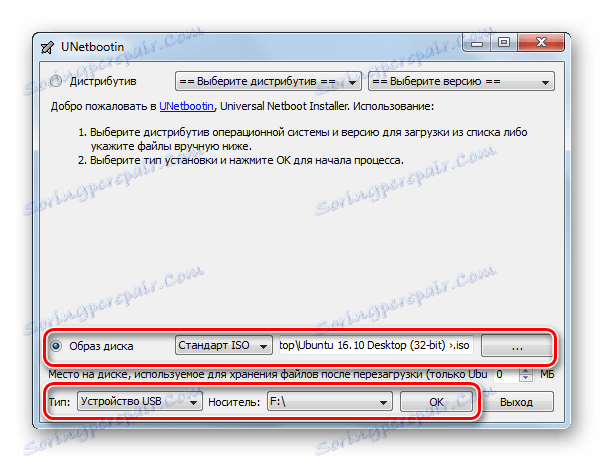
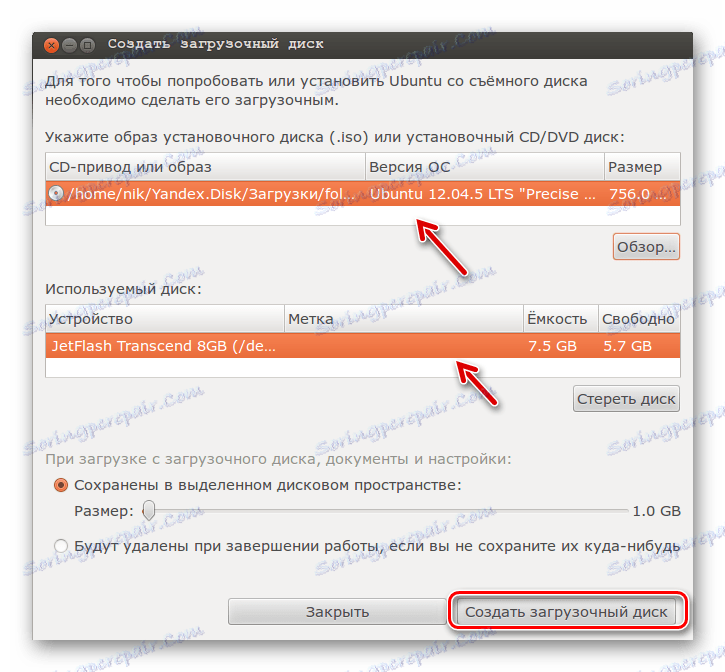
За повече информация относно създаването на зареждащи се носители от Ubuntu прочетете инструкциите ни.
Урокът: Как да създадете bootable USB флаш устройство с Ubuntu
Стъпка 3: Конфигуриране на BIOS
За да активирате компютъра да зарежда флаш устройството, трябва да конфигурирате нещо в BIOS. Можете да получите достъп до него, като натиснете F2 , F10 , Delete или Esc . Следвайте няколко прости стъпки:
- Отворете раздела "Зареждане" и отидете на "Твърди дискове" .
- Тук инсталирайте USB флаш устройството като първи носител.
- Сега отидете на "Boot device priority" и задайте приоритета на първия носител.
- Запазете всички промени.
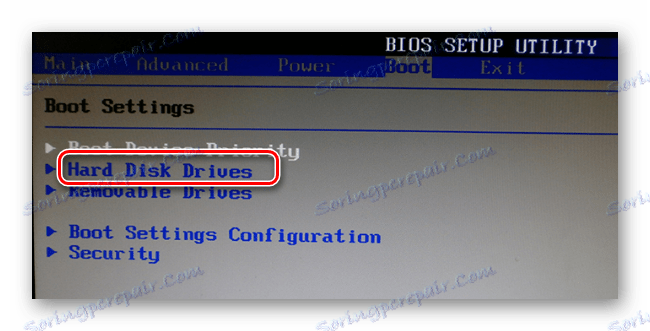
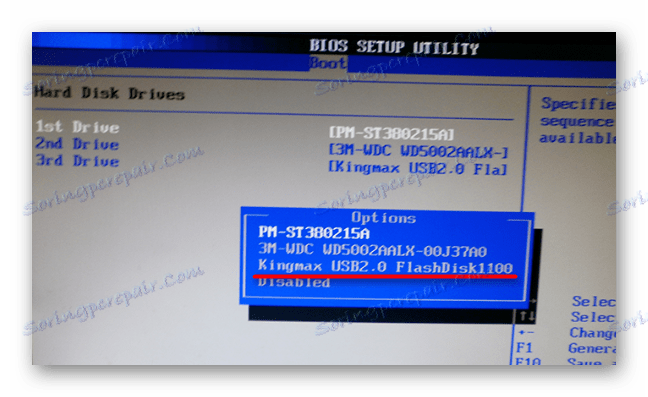
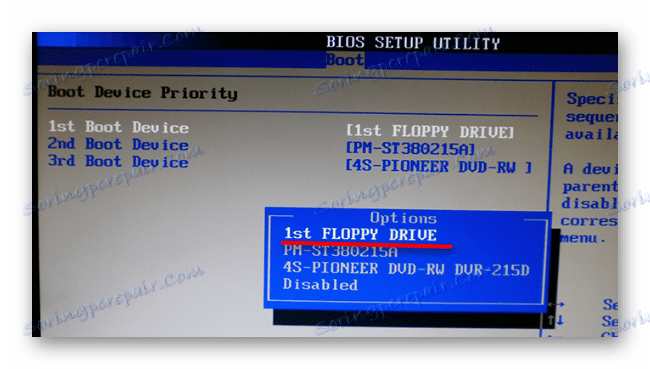
Тази процедура е подходяща за AMI BIOS, при други версии може да е различна, но принципът е същият. Повече подробности за тази процедура можете да намерите в статията ни за инсталиране на BIOS.
Урокът: Как да заредите от USB флаш устройство в BIOS
Стъпка 4: Подготовка за инсталиране
Следващият път, когато рестартирате компютъра, устройството за зареждане ще се стартира и ще видите прозорец с избор на език и режим за зареждане на OS. След това направете следното:
- Изберете "Инсталиране на Ubuntu" .
- В следващия прозорец ще видите прогноза за свободното дисково пространство и дали има връзка с интернет. Можете също да отбележите изтеглянето на актуализации и инсталирането на софтуер, но можете да направите това след инсталирането на Ubuntu. Кликнете върху "Напред" .
- След това изберете вида на инсталацията:
- инсталирайте нова операционна система, оставяйки старата;
- инсталирайте нова операционна система, заменете старата;
- ръчно да направите разделяне на твърдия диск (за опитни потребители).
Маркирайте приемливия вариант. Ще обмислим инсталирането на Ubuntu, без да го премахваме от Windows. Кликнете върху "Напред" .
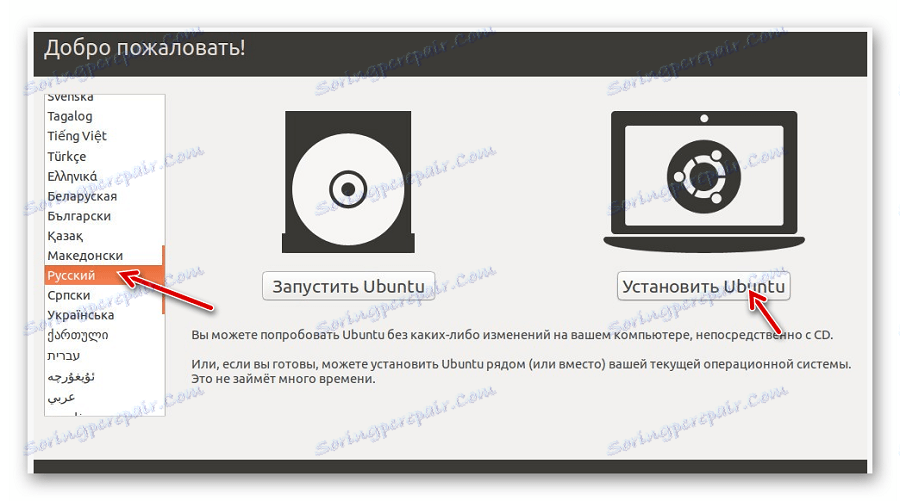
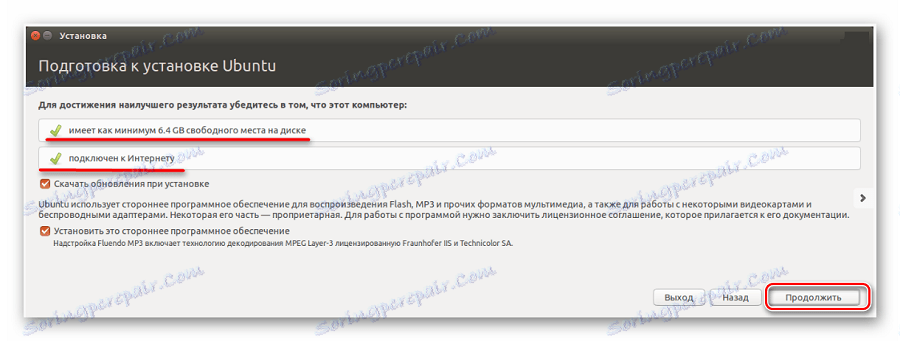
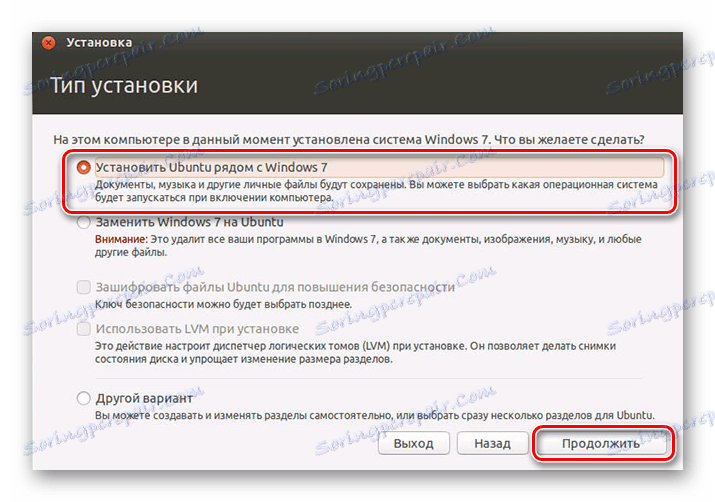
Прочетете още: Как да запазвате файлове, ако USB флаш устройството не се отвори и иска да форматирате
Стъпка 5: Разпределение на дисковото пространство
Появява се прозорец, където искате да разделите дяловете на твърдия диск. Това се извършва чрез преместване на сепаратора. Отляво е пространството, запазено за Windows, отдясно е Ubuntu. Кликнете върху Инсталиране сега . 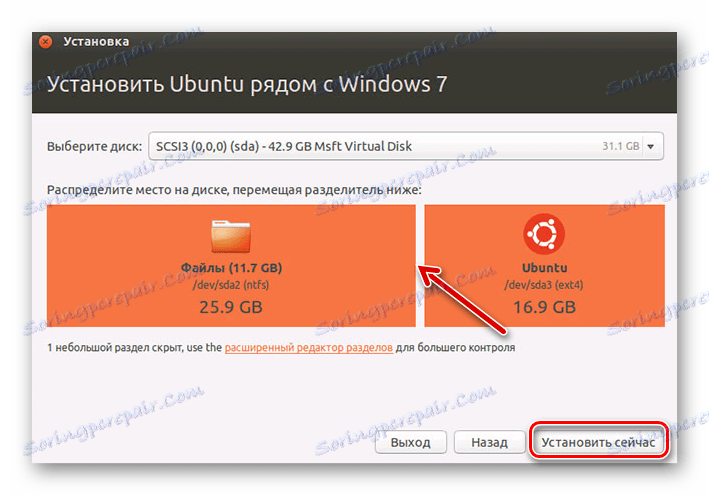 Моля, обърнете внимание, че Ubuntu изисква поне 10 ГБ дисково пространство.
Моля, обърнете внимание, че Ubuntu изисква поне 10 ГБ дисково пространство.
Стъпка 6: Завършете инсталацията
Ще трябва да изберете часова зона, оформление на клавиатурата и да създадете потребителски акаунт. Също така, инсталационната програма може да ви подкани да импортирате данни за профили в Windows.
След като инсталацията приключи, ще трябва да рестартирате системата. В този случай ще бъдете подканени да извадите USB флаш-паметта така, че автоматично да не се стартира отново (ако е необходимо, върнете старите стойности в BIOS).
В заключение, искам да кажа, че като се придържате към тази инструкция, лесно ще пишете и инсталирате Linux Ubuntu от флаш устройството.
Прочетете още: Телефонът или таблетът не виждат USB флаш устройство: причини и решения